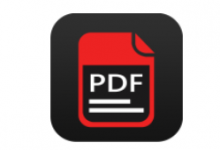文章目录[隐藏]
文章目录[隐藏]
VidCoder中文版是一款短小精悍免费开源集视频转换、视频压缩、DVD/蓝光翻录、视频编辑、字幕添加、视频旋转、水印添加以及格式转换于一体的多线程全能免费的视频转换软件,基于C# 中的.NET5/WPF构建,编码引擎采用的是HandBrake(大菠萝),集成世界上最好的H.264视频编码器,VidCoder软件还支持AMD VCE、Nvidia NVENC和Intel QuickSync的硬件加速功能,兼容H.264、H.265、MPEG-4、MPEG-2、VP8、Theora、AAC、MP3、Vorbis、AC3、FLAC等主流音视频格式,同时VidCoder软件也是一款视频压缩软件,作用类似小丸工具箱,能将体积较大的视频近乎无损的压缩为更小的体积,质量损失微乎其微,可适用于DVD/蓝光视频的抓取和转码操作,更重要的是可以导入字幕并进行校队,非常适合于视频发布团队编辑视频,VidCoder转换设置中包含的功能很多,比如视频尺寸、视频画面裁切、视频旋转、视频滤镜都可以调整,常见的视频编解码器、音频编解码器、帧率、比特率、质量、声道数都可以调节,调节完毕之后还可以把这些更改过的设置保存成方案,下次转换前只需要选择这个方案就不要再次重复设置了,那么大家想知道有没有免费的视频转换软件呢,繁星软件园推荐大家试试并提供最新版本的vidcoder下载。(百度云盘分享密码:5861)

VidCoder使用教程:
第一步:【来源:】处添加需要转换的视频文件。
第二步:【视频:】处选择【时间范围】,那么你就可以通过修改时间只转换部分视频了,也就是视频裁剪功能。
第三步:【音频:】默认添加第一条音轨,倘若你想要转换后的视频带有多条音轨,那么点击后面的【新增音轨】按钮,就可以添加视频源文件中的其他音轨了。
第四步:【字幕:】默认不添加,点击【编辑】按钮就可以添加视频源文件中自带的多条字幕了,并且请勿勾选【嵌入】,不然字幕就会直接“刻录”到视频画面上。
第五步:选择保存路径。
第六步:【编码:】处点击【设置】就可以调节转换参数了,虽然支持转换到mp4和mkv,但建议转换到mkv格式,因为mkv是一个视频容器。

繁星软件园温馨提示:倘若你添加了多条音轨,那么默认只有第一条音轨的转换选项,倘若调节其他音轨的转换参数,请点击【编码】-【设置】-【音频编码】-【添加音频编码】按钮,倘若你想要批量转换视频的话,也只需要使用队列功能即可。

繁星软件园温馨提示:VidCoder正常运行需要【.NET Framework4.0】组件框架环境支持,倘若发现无法运行的情况大家可以下载威航提供的net合集。
下载地址
下载地址1:https://7a8k.lanzouw.com/iw8VF0s54i8j
下载地址2:https://pan.baidu.com/s/1uRID9JzWH3V5LZQorh9F8w?pwd=5861

 字节律动
字节律动